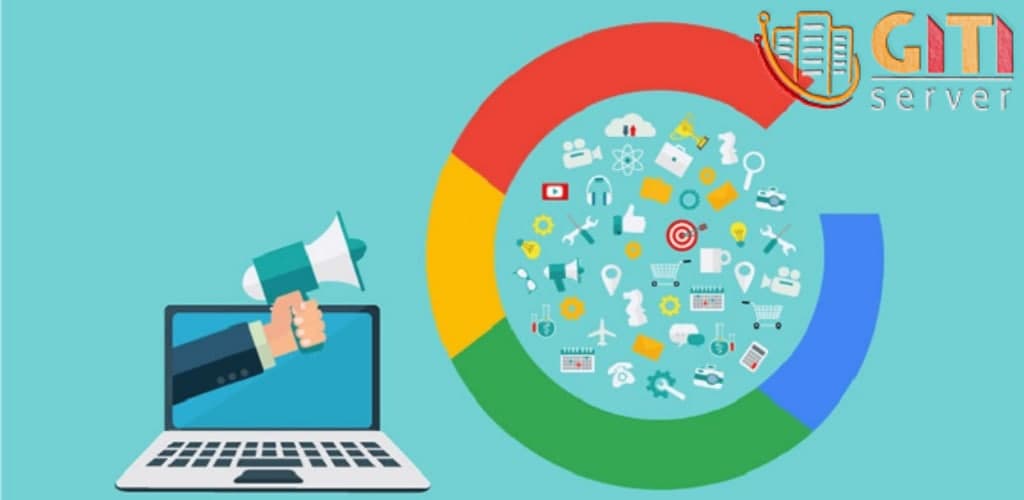سیستم مدیریت محتوای وردپرس از جمله سیستمهای پرطرفدار است. این CMS ویژگیهایی دارد که قبلا در اینجا معرفی کردهایم. برای نصب وردپرس لازم است چندین مرحله را طی نمایید؛ اما در کنترلپنل cPanel میتوانید به صورت خودکار نصب آن را انجام دهید.
در این مقاله سادهترین روش نصب وردپرس که همان نصب خودکار وردپرس است را آموزش میدهیم.
نصب خودکار وردپرس
برای نصب وردپرس به صورت دستی روی هاست در مقاله «آموزش نصب وردپرس روی هاست cPanel» توضیحاتی ارائه شد. همچنین برای نصب وردپرس روی لوکال هاست هم میتوانید مقاله «نصب وردپرس روی لوکال هاست با استفاده از Xampp» را مطالعه نمایید. در ادامه روش نصب خودکار وردپرس را مشاهده خواهید کرد.
برای اینکه نصب وردپرس به صورت خودکار انجام شود، مراحل زیر را به ترتیب انجام دهید:
1) ابتدا باید به حساب کاربری خود در cPanel وارد شوید.
2) در پایین صفحه اصلی پنل خود قسمت “APPLICATIONS” روی «WordPress Manager» کلیک نمایید.

3) در صفحه باز شده روی “New Site” بزنید.

4) صفحهای برایتان باز میشود. در این صفحه ابتدا باید دامنه مورد نظر که روی هاست دارید را انتخاب کنید. سپس روی گزینه «install» کلیک کنید.

با پیغام انجام موفقیتآمیز وردپرس مواجه میشوید که نشاندهنده اتمام کار است.
دقت داشته باشید که اطلاعات کاربری برای ورود به قسمت پیشخوان در این صفحه ذکر شده است. آنها را برای مراجعه و اقدامات بعدی در جایی مناسب ذخیره نمایید.

چند نکته
- نسخه وردپرسی که برایتان نصب میشود به زبان انگلیسی میباشد. برای تغییر زبان کافی است پس از نصب وارد پیشخوان شده و از قسمت تنظیمات، تنظیمات عمومی و زبان سایت، تغییر زبان را انجام دهید.
- از این روش میتوانید برای نصب وردپرس روی سابدامنهها هم استفاده نمایید.
- در صورتی که روی یک دامنه قصد نصب دوباره وردپرس داشته باشید، به طور پیشفرض آدرس نصب را به صورت زیر در نظر میگیرد:
|
1 |
https://yourdomain/wordpress |
را رعایت نکات گفته شده و انجام چند کلیک شما میتوانید وردپرس را نصب کرده و از آن استفاده نمایید.
به همین سادگی!!